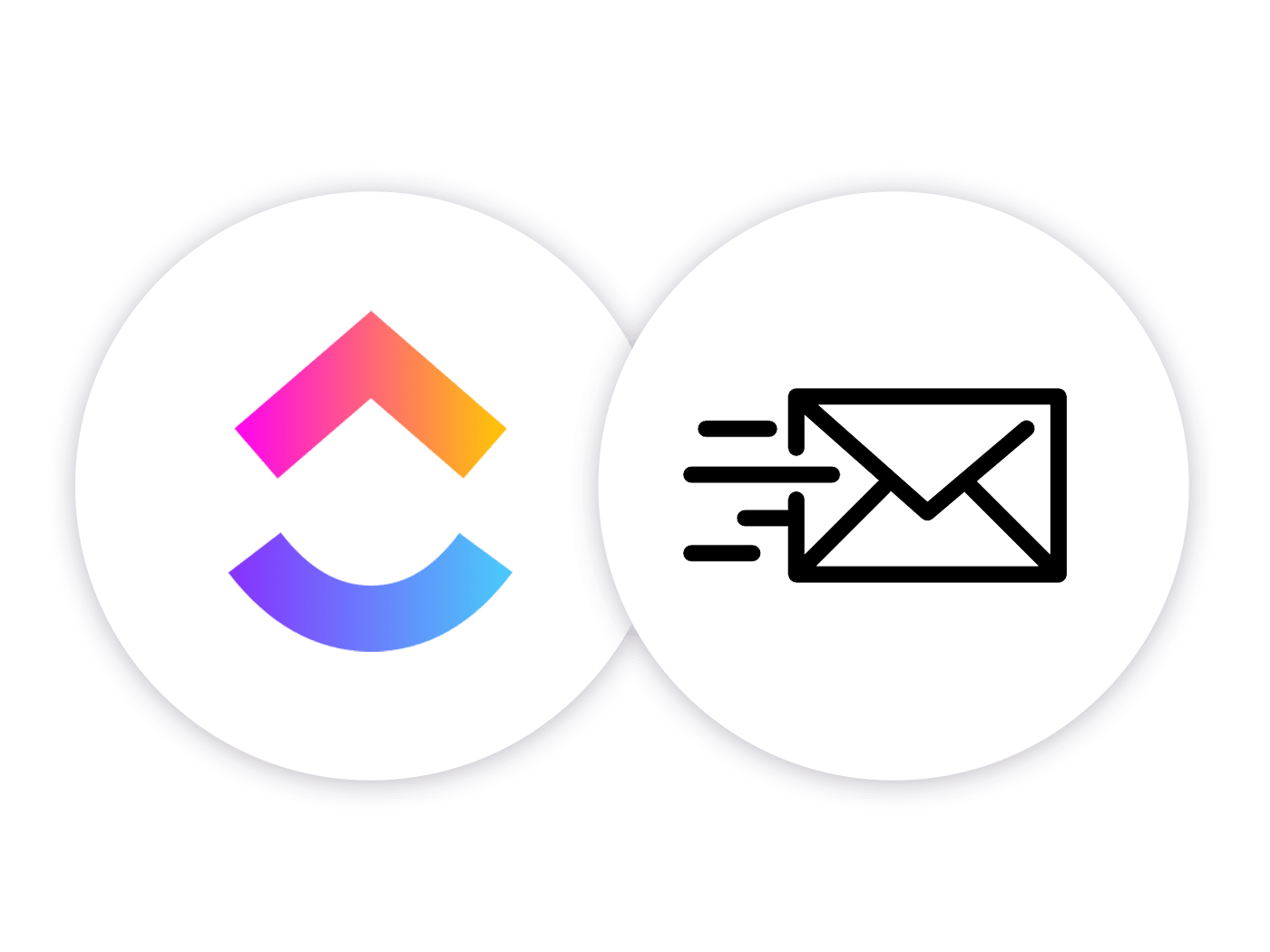좋든 싫든, 이메일은 온라인 커뮤니케이션의 핵심 요소로 남아 있습니다. 이메일은 귀하와 고객, 파트너, 그리고 Slack 작업 공간 내에서 연락할 수 없는 모든 사람들과의 격차를 해소합니다.
이메일은 앞으로도 계속 사용될 것이 분명하지만, 이메일을 읽고 답장하는 데 많은 시간과 생산성이 소모된다는 것은 부인할 수 없는 사실입니다. 그래서 ClicUp은 이메일 커뮤니케이션을 정리하고 간소화하여 생산성을 되찾을 수 있는 새롭고 효과적인 방법을 개발했습니다.
새로운 이메일 클릭앱을 사용하면 이메일 커뮤니케이션을 ClickUp에 원활하게 통합할 수 있으므로, 탭을 다시 전환할 필요 없이 관련 작업과 함께 대화를 바로 관리할 수 있습니다!
ClickUp의 새로운 이메일 클릭앱을 소개합니다
새로운 이메일 클릭앱은 이메일을 ClickUp과 통합하여, 동일한 장소에서 일과 이메일을 관리할 수 있게 해줍니다.
이제 댓글을 게시하는 것처럼 쉽게 ClickUp 작업 내에서 직접 이메일을 보내고 받을 수 있습니다!
이메일 클릭앱의 사용 예시:
- ClickUp 작업에서 직접 이메일을 보내고 받을 수 있습니다
- 이메일 스레드를 정리하고 댓글 또는 스레드 댓글에 포함
- 첨부 파일, 양식, 템플릿 응답, 서명을 추가하고 자동화를 설정하세요
이메일을 ClickUp으로 가져오는 이점
이메일과 업무를 한 곳으로 통합하면 귀하와 팀의 시간을 절약하고, 관련 업무와 대화를 함께 볼 수 있으며, 팀이 이메일 커뮤니케이션을 조직하고 조정하는 데 도움이 됩니다!
이메일 클릭앱을 팀에서 사용할 수 있는 몇 가지 예시입니다.
- 팀 회원에게 이메일 할당하기
- 이메일과 함께 연락처의 파일, 주문 및 신청서를 정리하세요
- 발송 및 답변에 협업하세요
- 사용자 정의 필드 및 이벤트(웹 사이트의 트랜잭션, 버그 추적 등)를 기반으로 이메일 자동화 워크플로우를 설정하세요
가능성은 거의 무한합니다.
이메일 클릭앱의 작동 방식
ClickApp을 활성화하면 작업 내에서 직접 이메일을 보내고 받을 수 있습니다. 답장은 동일한 작업 스레드로 모입니다. 내부 팀원에게 댓글을 보내는 것과 ClickUp 외부의 사람에게 이메일을 보내는 것을 쉽게 전환할 수 있습니다.
이 기능은 클라이언트, 지원자, 사용자 등 외부와 커뮤니케이션을 해야 하는 모든 사용자에게 유용하며, 모든 커뮤니케이션을 한 곳에서 관리할 수 있습니다.
작업 내에서 이메일 보내기
이제 ClickUp 작업에서 직접 누구에게나 이메일을 보낼 수 있습니다. 업무와 관련된 대화를 진행하기에 안성맞춤입니다!
다음과 같은 기능을 이용할 수 있습니다:
- 첨부 파일 추가
- 이메일을 ClickUp 내의 작업에 연결하세요
- 태그 팀원 태그를 지정하고 댓글 스레드 내에서 이메일을 조정하세요
ClickUp에서 직접 메시지와 답장을 보낼 수 있어, 보낸 메시지를 체계적으로 정리하고, 협업을 진행하며, 관련 작업과 함께 찾을 수 있습니다.
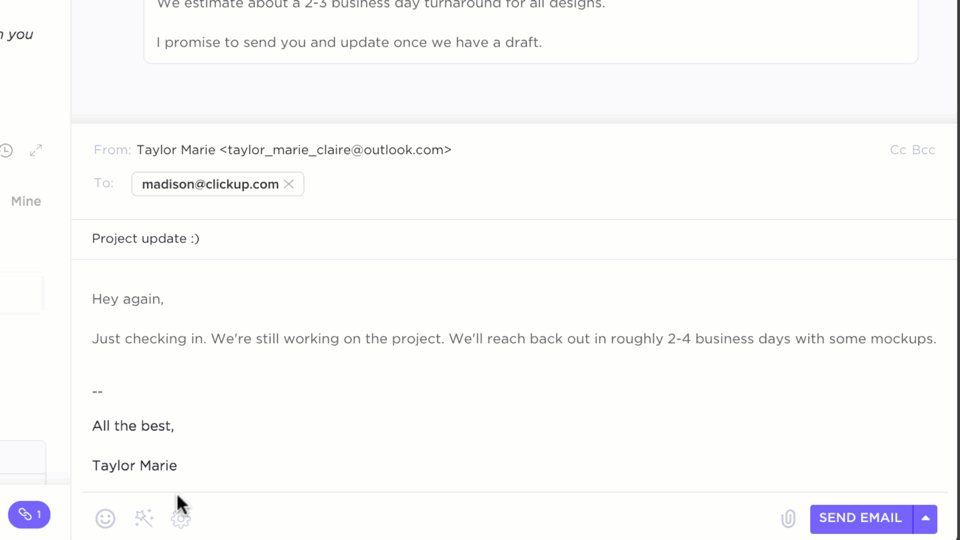
작업 내에서 이메일 수신
ClickUp 작업에서 이메일을 보내면 응답이 작업의 활동 스레드로 자동으로 전달됩니다.
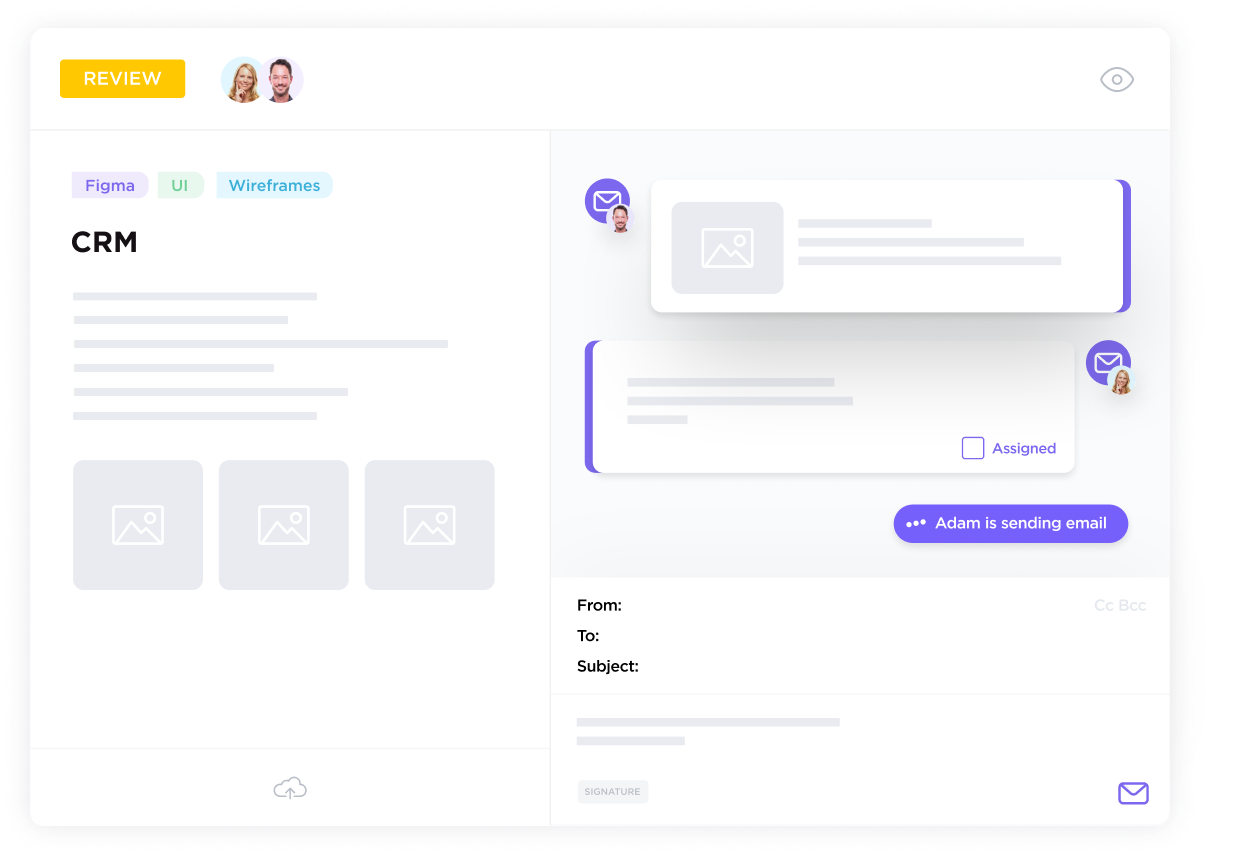
스레드 이메일과 새로운 댓글 중 선택하기
이메일 ClickApp의 설정에서 작업의 활동에 이메일이 표시되는 방식을 설정할 수도 있습니다.
이를 통해 이메일 대화를 별도의 스레드로 정리하거나 이메일 답장을 작업에 새로운 댓글로 표시할지 선택할 수 있습니다.
이메일 템플릿
비즈니스 플랜을 사용 중인 경우, 고객 지원 및 지원자 추적과 같이 빠르게 저장된 응답을 보내야 할 때 템플릿이 유용합니다!
템플릿 만들기
- 페이지 하단의 템플릿 아이콘을 클릭하세요
- 이름을 입력하세요
- 제목 입력 (선택 사항)
- 이메일 콘텐츠 입력
- 권한 선택
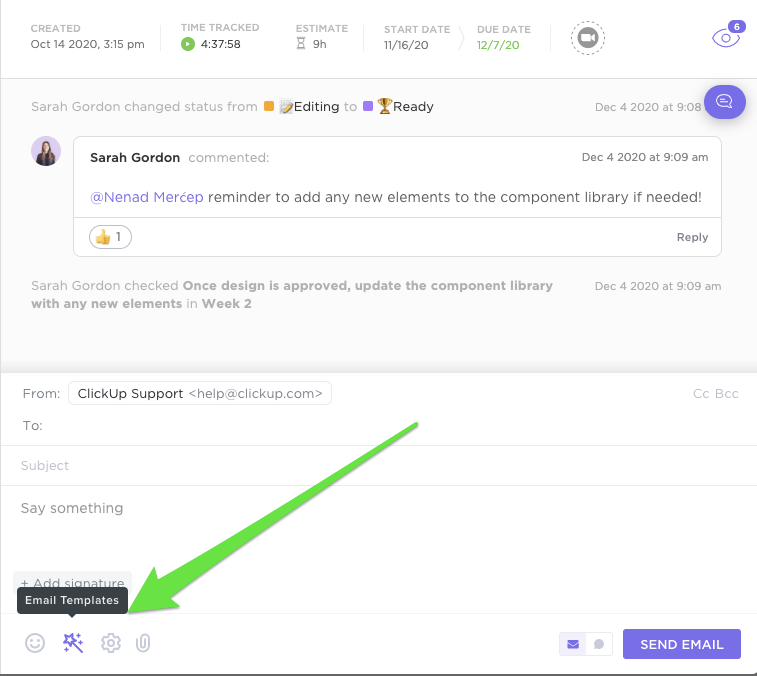
템플릿 사용
- 템플릿 버튼을 클릭하세요
- 최근 항목이 표시됩니다
- 선택적으로 템플릿을 검색할 수도 있습니다
- 적용하려면 선택하세요
서명
비즈니스 플랜을 사용하는 각 회원은 ClickUp에서 여러 개의 서명을 사용하여 이메일 표시를 개인화할 수 있습니다!
서명을 만들려면:
- 작업의 댓글 섹션에서 왼쪽 하단의 서명으로 이동하세요
- 서명 옵션을 엽니다
- 선택 +서명 추가
- 서명에 이름을 지정하세요. 이 이름은 내부 참조에 사용됩니다
- 서명을 작성하세요! HTML로 서명을 작성하고 싶다면, 오른쪽 상단 모서리에 있는 아이콘을 클릭하여 HTML 에디터로 전환하세요!
- 선택적으로 서명을 기본값으로 설정할 수 있습니다
- 저장
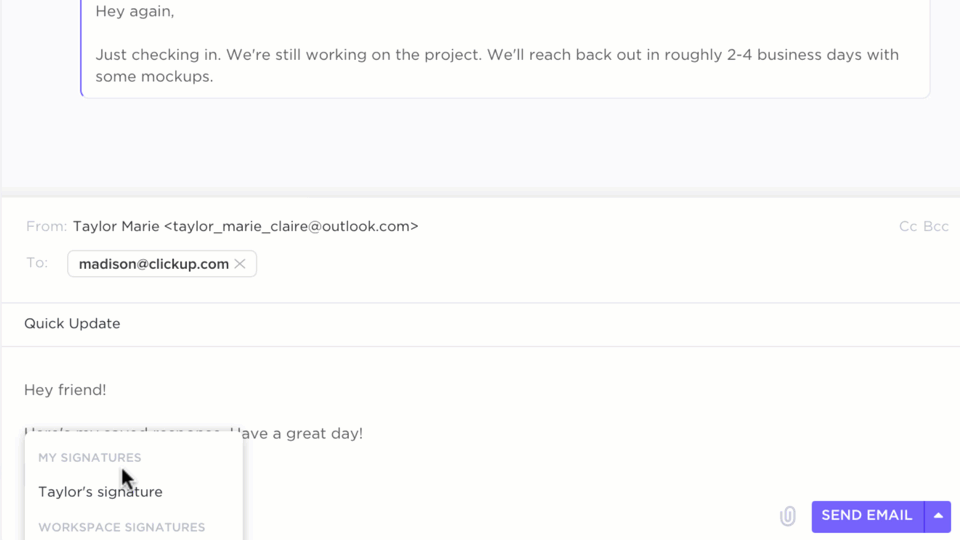
ClickUp의 이메일 + 이메일 사용자 지정 필드
작업에 이메일 사용자 정의 필드가 채워져 있는 경우, 이 이메일이 초안 작성 시 추천 이메일로 표시됩니다! 그런 다음 이 이메일을 클릭하여 "받는 사람" 필드를 채울 수 있습니다!
.png)
📮ClickUp 인사이트: 회의 효율성 설문조사 결과에 따르면, 응답자의 18%가 비동기식 커뮤니케이션에 이메일 스레드를 이용하고 있습니다. 이메일은 실시간 회의 없이도 자세한 토론이 가능하지만, 스레드가 너무 많으면 관리가 어려워지고 추적이 어려워집니다.
ClickUp의 이메일 프로젝트 관리로 이메일 혼란을 체계적인 작업으로 바꿔보세요. 플랫폼을 전환할 필요 없이 중요한 이메일을 추적 가능한 작업으로 즉시 변환하고, 우선순위를 설정하고, 책임을 할당하고, 마감일을 정할 수 있습니다. ClickUp으로 받은 편지함을 관리하고 프로젝트를 진행하세요!
이메일 자동화
자동화 기능을 사용하면 손가락 하나 까딱하지 않고도 ClickUp 외부의 사람들에게 프로젝트의 세부 정보를 업데이트할 수 있습니다. 고객 이메일, 티켓, 버그 등의 항목에서 자동화된 조치를 생성하세요!
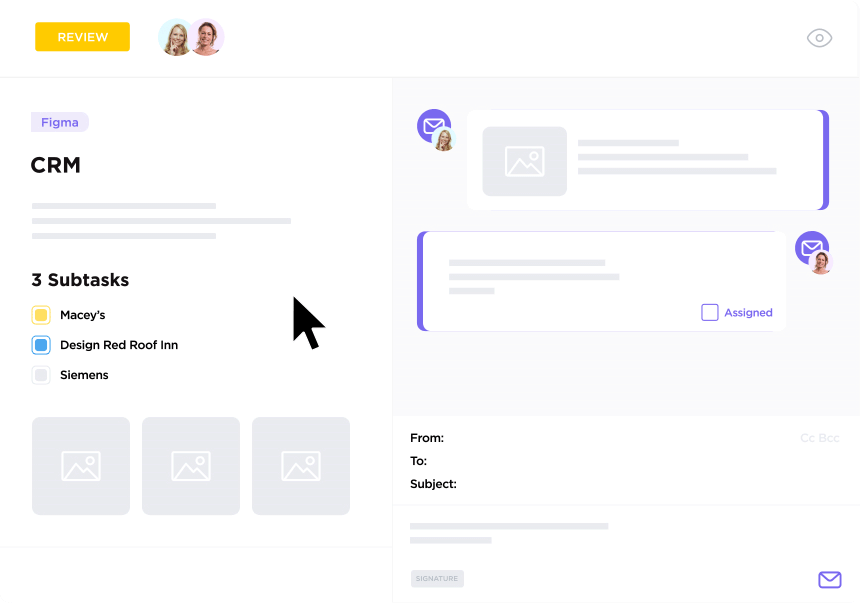
이메일 자동화의 본문에 유기적인 콘텐츠 및/또는 동적 콘텐츠를 추가하세요. 여기에는 가변 필드, 서명, 템플릿 응답, 이모티콘 등의 옵션이 포함됩니다.
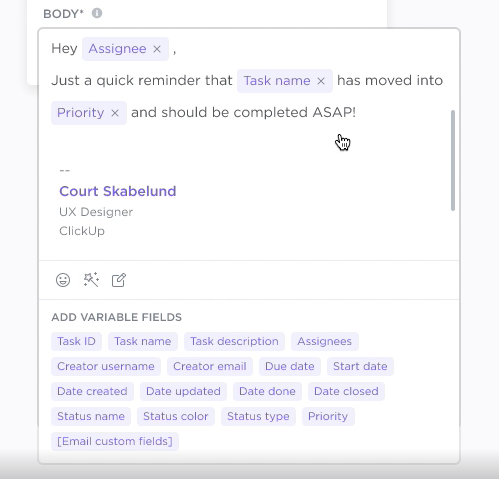
ClickUp 플랜 및 이메일 제공자 자격 요건
이메일 클릭앱은 현재 다음 이메일 제공자를 지원합니다.
이메일 클릭앱이 다양한 ClickUp 플랜에서 작동하는 방식
- Free Forever 작업 공간 100회 사용 가능한 이메일 계정 1개 무료
- 무제한 작업 공간 무제한으로 사용할 수 있는 이메일 계정 1개 무료 제공
- Business 작업 공간 이상 2개의 무료 이메일 계정 + 서명 + 템플릿을 받으세요
이메일 계정은 무제한으로 사용할 수 있습니다. 예를 들어, 이메일 계정을 1개만 추가하고 작업 공간에 있는 모든 사용자에게 액세스 권한을 부여할 수 있습니다(무료).
이메일 계정이 더 필요하세요? 관리자+는 추가 요금을 지불하고 작업 공간에 계정을 더 추가할 수 있습니다!
- 연간 청구: 이메일 계정당 연간 24달러가 청구됩니다.
- 월별 청구: 이메일 계정당 월 2달러가 청구됩니다.
노트: 청구 주기 도중에 이메일 계정을 추가하는 경우, 갱신일까지의 남은 기간에 대해 일할 계산된 금액이 청구됩니다.
이메일 클릭앱 FAQ
Q: 받은 편지함에서 이메일을 삭제하면 어떻게 되나요?
A: ClickUp에 추가된 이메일은 받은 편지함에서 삭제해도 스레드에 보관됩니다.
Q: 댓글 섹션에 이메일 옵션이 표시되지 않는 이유는 무엇입니까?
A: ClickUp의 이메일은 ClickApp입니다! 소유자 또는 관리자가 이 기능을 켜 놓았는지 확인하세요.
Q: 게스트도 이메일을 보낼 수 있나요?
A: 이메일 전송 기능은 관리자, 소유자 및 회원에게 제공됩니다. 게스트는 현재 이 기능을 사용할 수 없습니다.
ClickUp 작업에서 이메일에 대해 더 궁금한 점이 있으신가요? 이 도움말 문서를 확인하세요 !